Dirección de correo electrónico dedicada Ko Cuenta de Gmail Se Connect Kaise Kare
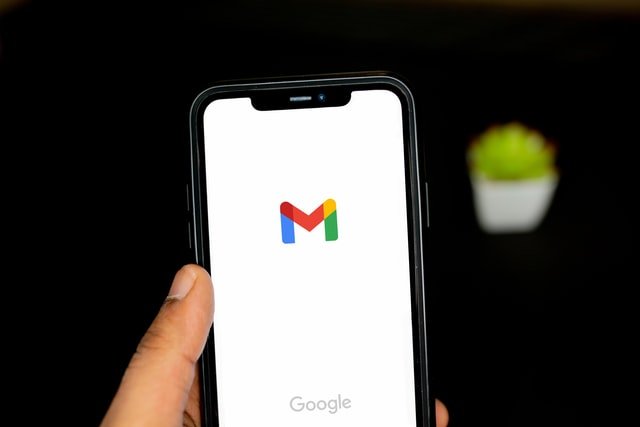
Dirección de correo electrónico dedicada Ko Cuenta de Gmail Se Connect Kaise Kare
Para abrir una cuenta de correo electrónico personalizada, debemos abrir una dirección de correo electrónico personalizada como mail.example.com o webmail.example.com URL o iniciar sesión en la cuenta de correo electrónico yendo a la cuenta de alojamiento de cPanel o ha creado una dirección de correo electrónico personalizada. Si está conectado al programa de correo, entonces este programa debería estar ejecutándose. Hay muchos otros problemas de pérdida de tiempo con esto, por lo que hoy te cuento cómo puedes acceder a tu correo electrónico personalizado y conectarlo a tu cuenta de Google Gmail.
Google Gmail no es tan popular debido a muchas características más importantes que contiene. Puede acceder a su cuenta de correo electrónico admin@example.com directamente desde su cuenta de Gmail mediante POP3. Luego puede ver la bandeja de entrada a su dirección de correo electrónico en la misma bandeja de entrada de gmail. Puede enviar y recibir correo electrónico.
Esto le ahorrará tiempo y se librará de problemas innecesarios. Si no tiene una cuenta dedicada, primero debe crear una dirección de correo electrónico dedicada en su panel de control de alojamiento, lea esta publicación para obtener su información. Cómo crear una dirección de correo electrónico de blog profesional.
Así que ahora sepamos imágenes paso a paso de cómo conectar un correo electrónico personalizado a una cuenta de Gmail.
Información sobre cómo agregar un correo electrónico personalizado a una cuenta de Gmail.
Esta información es muy útil para los propietarios de sitios web y los bloggers, que pueden manejar una cuenta de correo electrónico creada por ellos mismos solo a través de gmail. Para ello solo tienes que seguir 10-15 pasos en la configuración de gmail.
Los pasos son más importantes pero era necesario explicarlos claramente, así que les cuento la captura de pantalla.
Acceder al correo electrónico con una cuenta de Gmail:
Paso 1:
- Vaya a Gmail.com e inicie sesión y haga clic en el ícono de Configuración en el lado derecho.
- Ahora haga clic en la opción Configuración en el menú desplegable.
Paso 2:
- Haga clic en Cuenta e importación en el menú superior.
- Ahora haga clic en la opción Importar correo y contactos frente a la opción Importar correo y contactos.
Paso 3:
Ahora se abrirá una ventana emergente.
- Agregue su dirección de correo electrónico personalizada.
- Haga clic en Continuar.
El cuarto paso:
- Introduzca la contraseña de correo electrónico.
- Agregue un nombre de usuario POP.
- Agregue un servidor POP.
- Seleccione el puerto.
- Si tiene un certificado SSL, habilite Usar SSL o déjelo deshabilitado.
- Haga clic en Continuar.
Quinto paso:
- Habilite la opción de importación de correo.
- Agregue su dirección de correo electrónico en el cuadro frontal al habilitar la opción para agregar una etiqueta a todo el correo importado.
- Haga clic en Iniciar importación.
Sexto paso:
Ahora todos los datos de su cuenta de correo electrónico personalizada se han importado a su cuenta de Gmail. Este proceso puede tardar de 1 a 2 días en completarse. Si sus correos electrónicos de Gmail personalizados no se importan, espere un momento, se realizará en 1-2 días.
Ahora sus correos se han agregado a su cuenta de gmail, ahora solo tiene que hacer más configuraciones para recibir y enviar correos para que pueda recibir y enviar correos a través de la cuenta de gmail.
Séptimo paso:
- Ahora regrese a gmail.com y haga clic en el ícono de configuración en el lado derecho y haga clic en configuración.
- Ahora haga clic en Cuentas e Importar en el menú de navegación superior.
- Haga clic en Cuentas e importación.
- En frente de revisar el correo de otras cuentas , haga clic en Editar información
Paso 8:
Ahora se abrirá una ventana emergente, siga los pasos a continuación.
- Activa la opción para etiquetar los mensajes entrantes.
- Ahora agregue la contraseña y haga clic en Guardar cambios.
Paso 9:
Ahora se abrirá de nuevo una página emergente.
- Sí, quiero poder enviar correo con nombre@tudominio.com Habilita la opción.
- Haga clic en Siguiente.
Paso 10:
- Agrega tu nombre.
- Haga clic en la opción siguiente paso.
Paso 11:
- Vuelva a agregar el nombre de usuario.
- Vuelva a agregar la contraseña.
- Haga clic en Agregar cuenta.
Paso 12:
Ahora que todo el proceso está completo, solo necesita confirmar la dirección de correo electrónico, por lo que debe ir a la bandeja de entrada de su cuenta de correo electrónico personalizada. Si lo desea, puede abrir la bandeja de entrada de una cuenta de correo electrónico dedicada yendo al buzón de Gmail.
Puede confirmar gmail de la forma que prefiera. Aquí te cuento el proceso de gmail directo.
Paso 13:
Vaya a su buzón de correo de Gmail, aquí verá una categoría diferente en la barra lateral izquierda con un nombre de dirección de correo electrónico personalizado.
- Haga clic en la categoría Dirección de correo electrónico personalizada.
- Ahora abre tu Gmail confirmado.
- Aquí se proporcionará un enlace para confirmar el correo electrónico, haga clic en él.
Paso 14:
Ahora haga clic en el botón de confirmación en la página que se abrirá.
Paso 15:
Ahora, si ha realizado todo el proceso correctamente, ¡ ha sido confirmado con éxito! Se mostrará el mensaje. como el,
¡nuestro final! Ahora su cuenta de correo electrónico está completamente vinculada a su cuenta de Gmail. Ahora puede enviar y recibir fácilmente mensajes de correo electrónico personalizado en la cuenta de Gmail.
¿Cómo enviar y recibir mensajes desde una dirección de correo electrónico dedicada a una cuenta de Gmail?
Después de asociar una dirección de correo electrónico personalizada con una cuenta de Gmail, seguramente se le ocurrirá una pregunta sobre cómo enviar y recibir correos desde un correo electrónico personalizado en una cuenta de Gmail. Déjame también contarte esto en detalle.
1. ¿Cómo recibir un correo electrónico personalizado en Gmail?
Es muy fácil, después de acceder a su cuenta de gmail se creará una categoría adicional en su bandeja de entrada de gmail con ese nombre de correo electrónico. Para recibir el correo electrónico personalizado, vaya a su bandeja de entrada de Gmail y haga clic en la categoría de correo electrónico personalizado en la barra lateral izquierda.
Aquí verás todos los mails que te han llegado en tu email personalizado.
- Vaya a su bandeja de entrada de Gmail y haga clic en la categoría de correo electrónico personalizada en el lado izquierdo.
- Ahora aquí encontrarás todos los mensajes de tu cuenta de correo personalizada.
2. Cómo enviar un mensaje desde una dirección de correo electrónico dedicada en una cuenta de Gmail.
Al igual que recibir el mismo mensaje, también es muy fácil, cuando envía un correo a alguien, después de hacer clic en crear, obtendrá dos opciones en la opción De.
Uno para su cuenta principal de Gmail y otro para su dirección de correo electrónico personalizada. Puede enviar correo seleccionando a la persona a la que desea enviar el correo.
De esta manera, puede agregar su dirección de correo electrónico personalizada a la cuenta de Gmail y administrar el correo electrónico personalizado a través de la cuenta de Gmail. Ahora no tendrá el problema de iniciar sesión e ir a cPanel oa la dirección de correo electrónico asignada una y otra vez.
Conclusión,
Espero que te guste esta publicación y que obtengas información útil y útil en ella. Tenemos que ir a cPanel para hospedar una y otra vez para leer el mensaje en la cuenta de correo electrónico dedicada e iniciar sesión cada vez, si conectamos el correo electrónico con la cuenta de Gmail, nos desharemos de este problema y también ahorraremos nuestro valioso tiempo.
Es importante que los propietarios de sitios web y blogs usen un correo electrónico dedicado, pero es un poco difícil de administrar, aunque también puede administrar una cuenta de correo electrónico dedicada en el correo de Windows, pero la forma con Gmail es mejor.
Lo expliqué paso a paso con una captura de pantalla, si aún tiene un problema, puede obtener una solución compartiendo su problema en un comentario.
Si te ha gustado este artículo, compártelo con tus amigos y otros blogueros en las redes sociales.



